在网上搜了下,主要有两种方案,一种是用FT245串口芯片加ATMEGA8的方案,另一种是只用ATMEGA8进行USB串口协议的软件模拟和ISP下载全部完成。据说第一种稳定,但成本高,电路复杂,不便自制。我们还是本着低成本,简单易做的原则进行。就用单个M8来做。
好!废话少说,干活。在网上搜了一下找了个BUG少,易于自制的图。
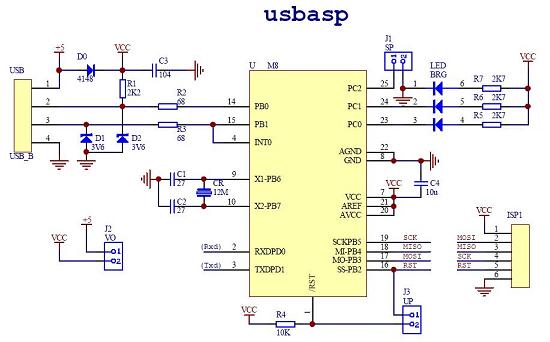
在制做前首先要搞清楚几点,第一,这个USB下载线本身就是一AVR单片机,在制做完成后首先也得通过其它并或串口ISP下载线给它下载程序,这样它才能工作。第二先得大概了解一下这个AVR单机机M8的基本资料。这样才能对电路有个了解,从而便于调试。因此,你原先用的并口ISP下载线在这里还得起着关键的作用,可别扔掉啊!我图示一下这个过程先:

接下来按上述图的要求准备元件。

元件准备好后,先得检测下质量,电阻的阻值、发光管的极性、电容是否有短路。要测试下两个稳压管的稳压值是否正确。最最重要的是先把USB接口用延长线接到PC上,然后用万用表测一下正极在哪,做个标记,这样就能搞清楚了D+、D-的位置,也不会接反电源了。免得焊好后发现错了极性反复焊,焊盘很容易脱落,也避免接反烧了元件。(我开始用的是USB公头接口,后来发现在板子上吃不上劲,稍一用力很可能会松脱。所以换成母口了)
电路图我整理了一下,因为有的元件不需要,有的为了方便检查,避免漏连了线。
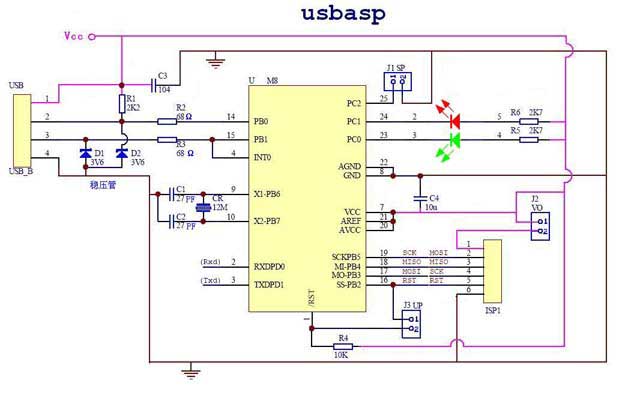
焊接过程就没什么好说的了,不是PCB板,是洞洞板的,在事先大概做个布局(布局原则就是减短引长度,跳线尽量少。好像我做的跳线并不少哦!)然后就按照上面的电路图焊接,完成后如下图,感觉是不是还不错?:


再来张反面吧,有点惨不忍睹吧!

在调试前也还得先弄清几个问题:
第一、电源题:原先的并口下载线是靠S51板上来供电的,也就是说当你焊好你的USB-ISP板后给它装固件时,USB-ISP板得向原并口下载线供电,而固件装好后USB-ISP板就是靠PC的USB口向我们的USB-IS板供电了,而你以后的51实验板就不能向这个USB-ISP板供电了,否则PC和51实验板都向USB-ISP供电,那么电压不同就有可能烧坏PC口或元件的。因此J2跳线就是为了区别装固件和正常下载而使用的。装固件时另附电源加在USB-ISP上,J2短接,可以过J2口向原来的并口下载线供电。当正常使用时,USB-ISP板上的附加电源撤掉,由PC的USB口供电,将J2断开,隔离开USB-ISP板和51板电源。
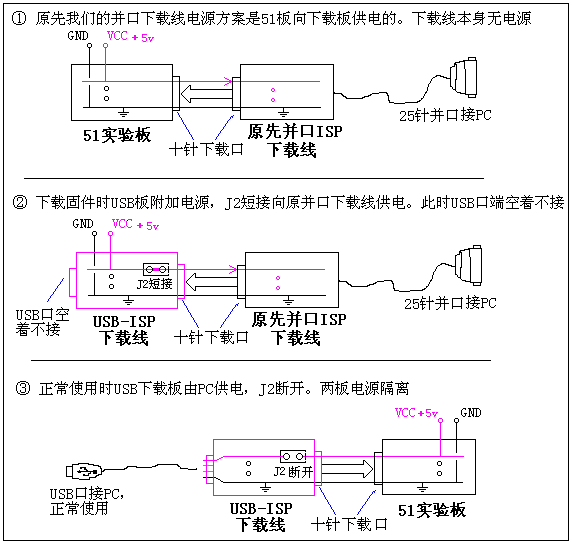
J1是降速跳线,短接时慢速,在装固件时要求在慢速下。J3是M8复位跳线,装固件时要求M8在复位状态。正常使用时就断开这三个跳线了。
